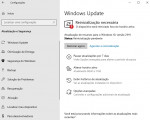Opa, amigos!
Se já pegou um Notebook Acer (neste artigo é o Acer Aspire 5), que ao fazer o boot para instalar o Windows e na hora de formatar o HD, ele não aparece para prosseguir com a instalação, como é mostrada na imagem abaixo, aqui vou demonstrar de forma prática e didática para solucionar este problema.
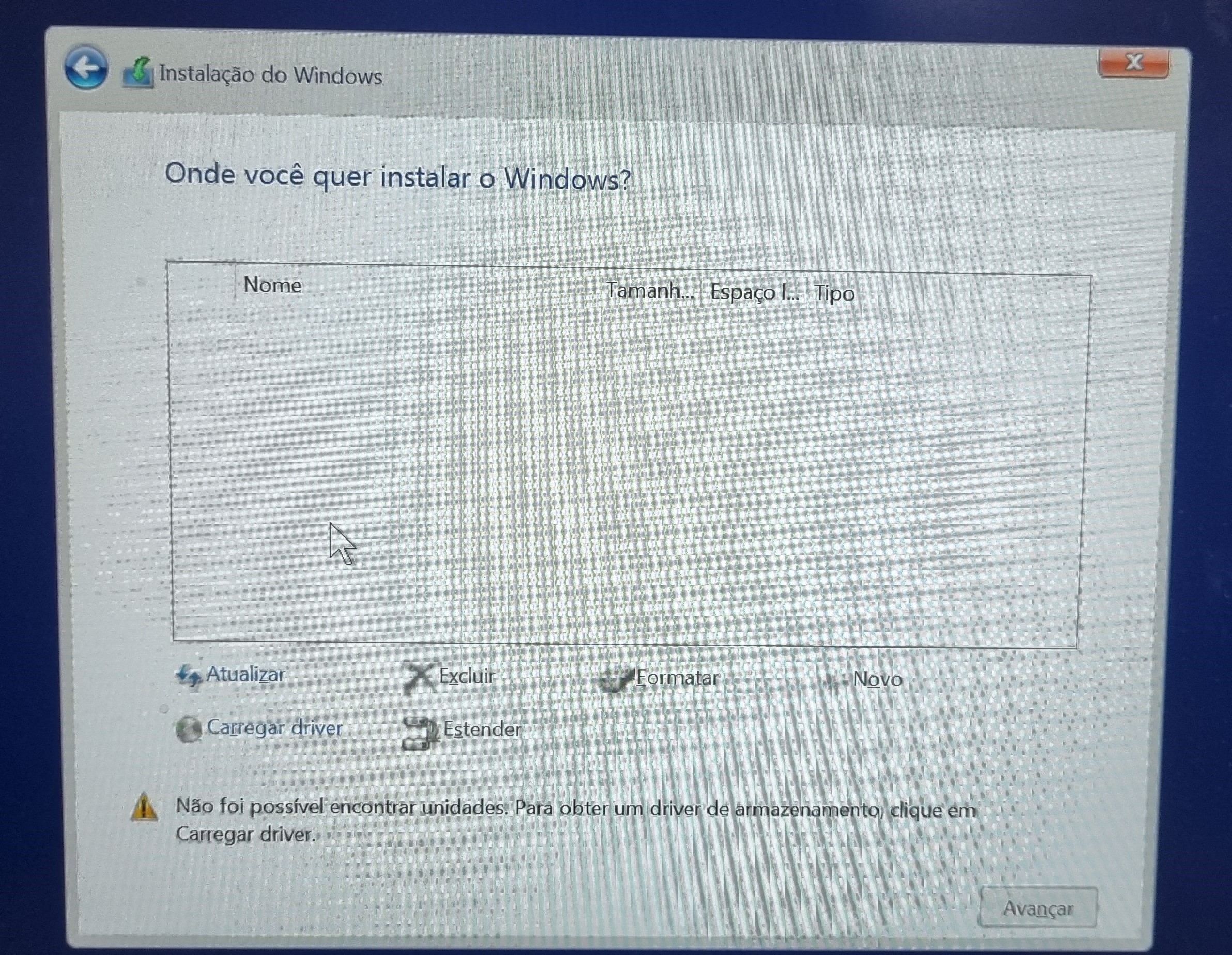
Ao ligar o notebook, assim que aparecer a logo do Acer, pressione a tecla F2 para entrar na BIOS.
Dentro da BIOS, iremos até a guia “Main” ou “Principal” se estiver em português. Reparem que logo abaixo da opção “F12 Boot Menu” tem um espaço e depois outras opções.
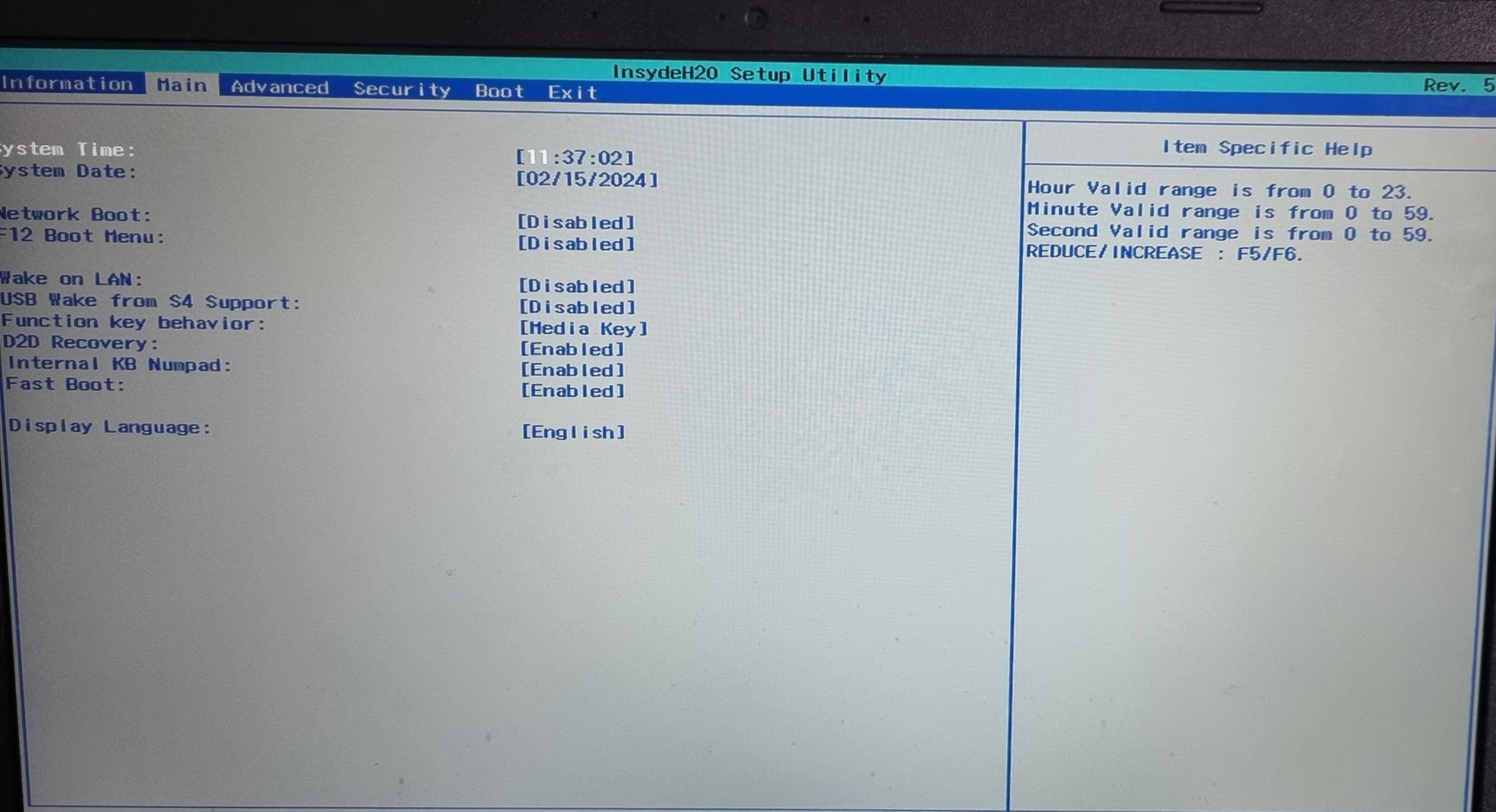
Ao pressionarmos as teclas “CTRL S” aparecerá mais duas opções que são “VMD Controller” e “Touchpad”. O VMD (Volume Managment Device) Controller, é um controlador de armazenamentos SSD, restringindo assim o seu acesso. Esta opção são localizados em processadores intel.
Então, iremos desativar esta opção, e aproveitando, habilitaremos o “F12 Boot Menu”, que é uma tecla de atalho para escolher qual dispositivo iniciar o boot do sistema, pressionando esta tecla ao aparecer a logo Acer quando iniciar o computador, não necessitando assim entrar na BIOS para alterar a ordem de boot.
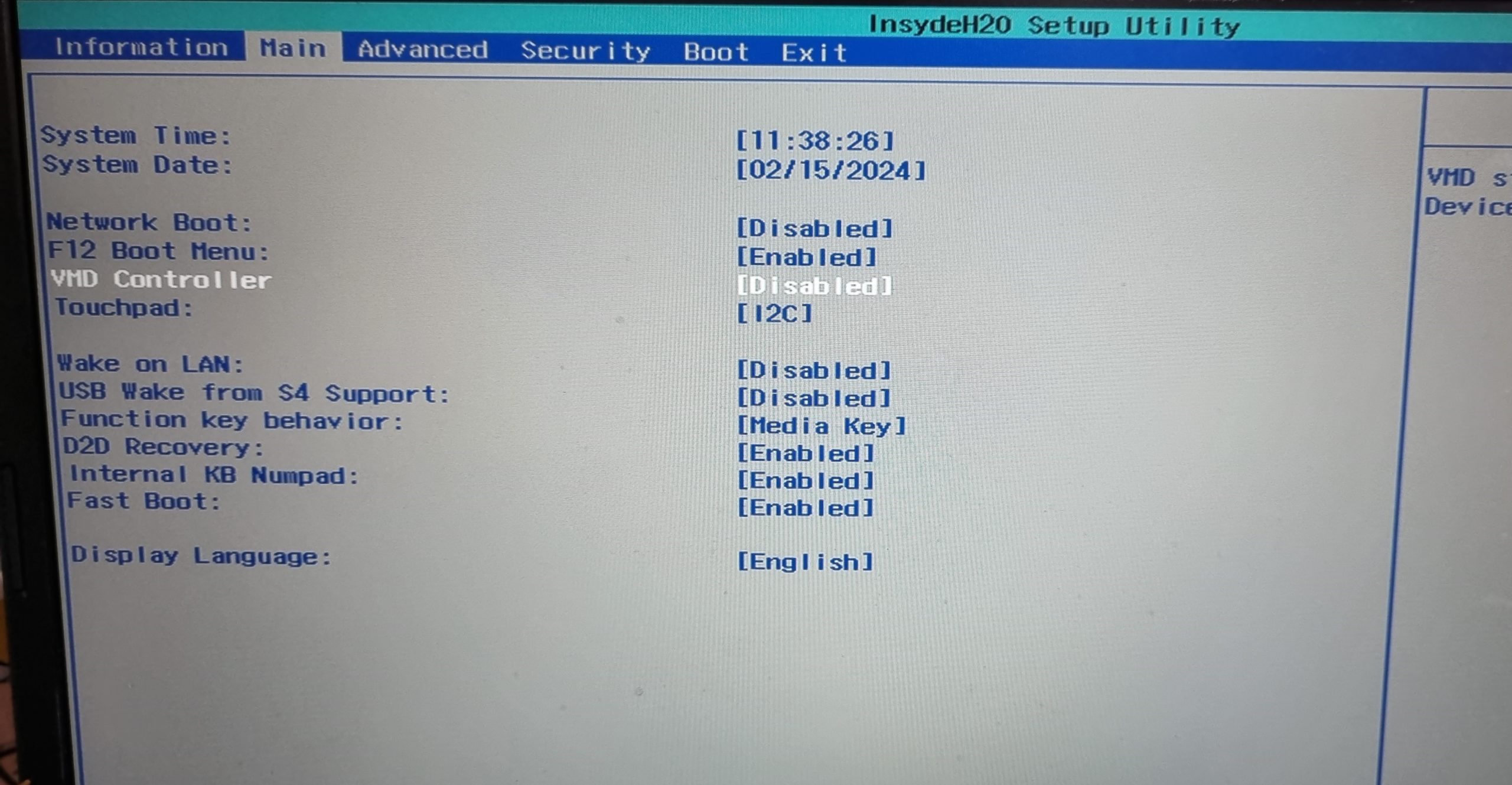
Mas, se preferir aproveitar que a BIOS está aparecendo, com o pendrive conectado ao ligar o PC, ele aparecerá entre as opções de boot da BIOS, podendo assim escolhê-lo como a primeira opção de boot. E em seguida, pressionaremos a tecla F10 para salvar as alterações da BIOS e assim, iniciar o PC.
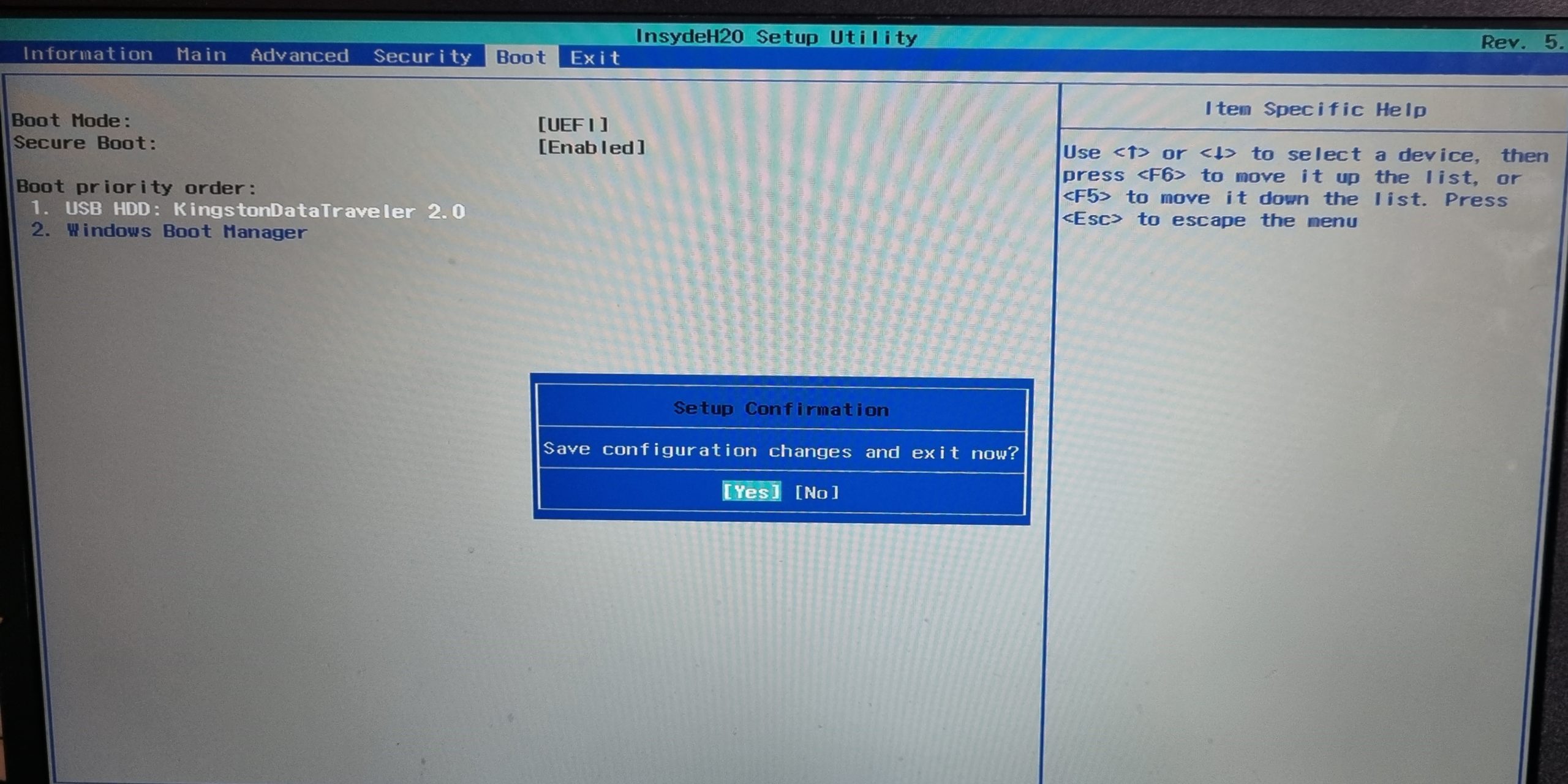
Ao bootar pelo pendrive (tem artigo meu aqui no PTI como criar um pendrive bootável), iniciará o processo de instalação do Windows, onde escolheremos o idioma e layout do teclado que para os que têm “ç” (cedilha), tem que escolher o ABNT2 e em seguida clicar em “Avançar”.
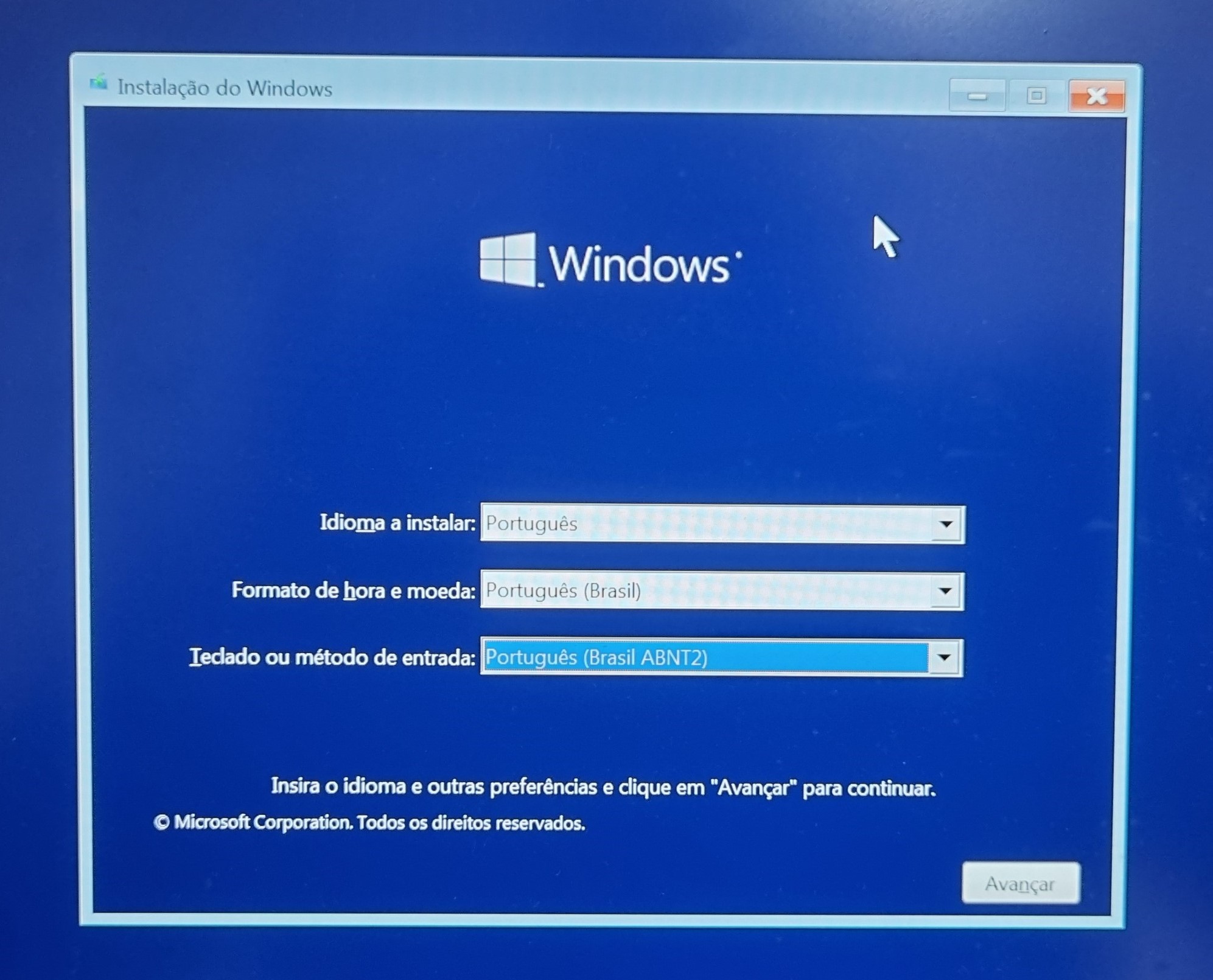
Na tela seguinte, clicaremos em “Instalar agora”.
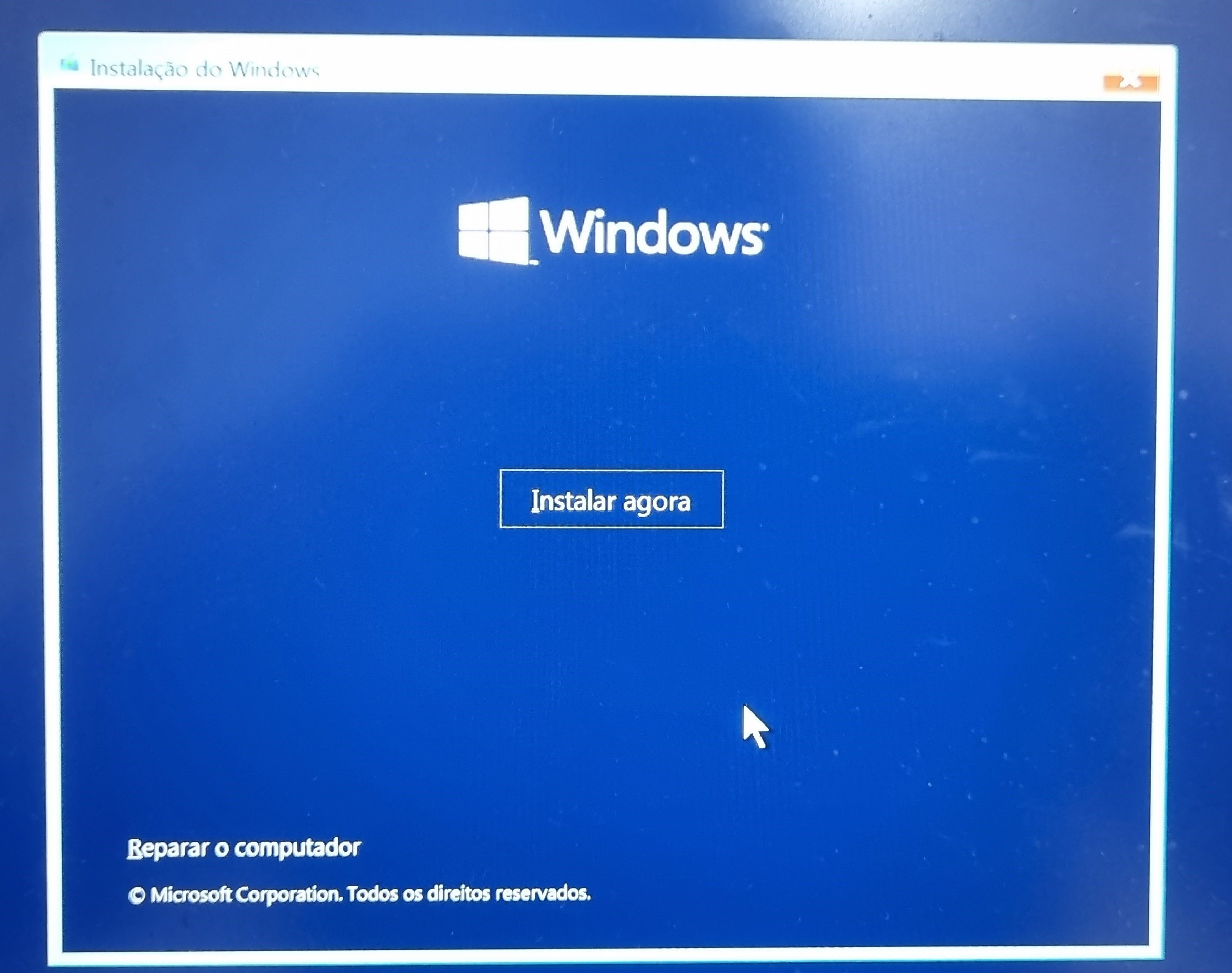
Aparecerá os termos, o qual devemos aceitar para depois clicar em “Avançar”.
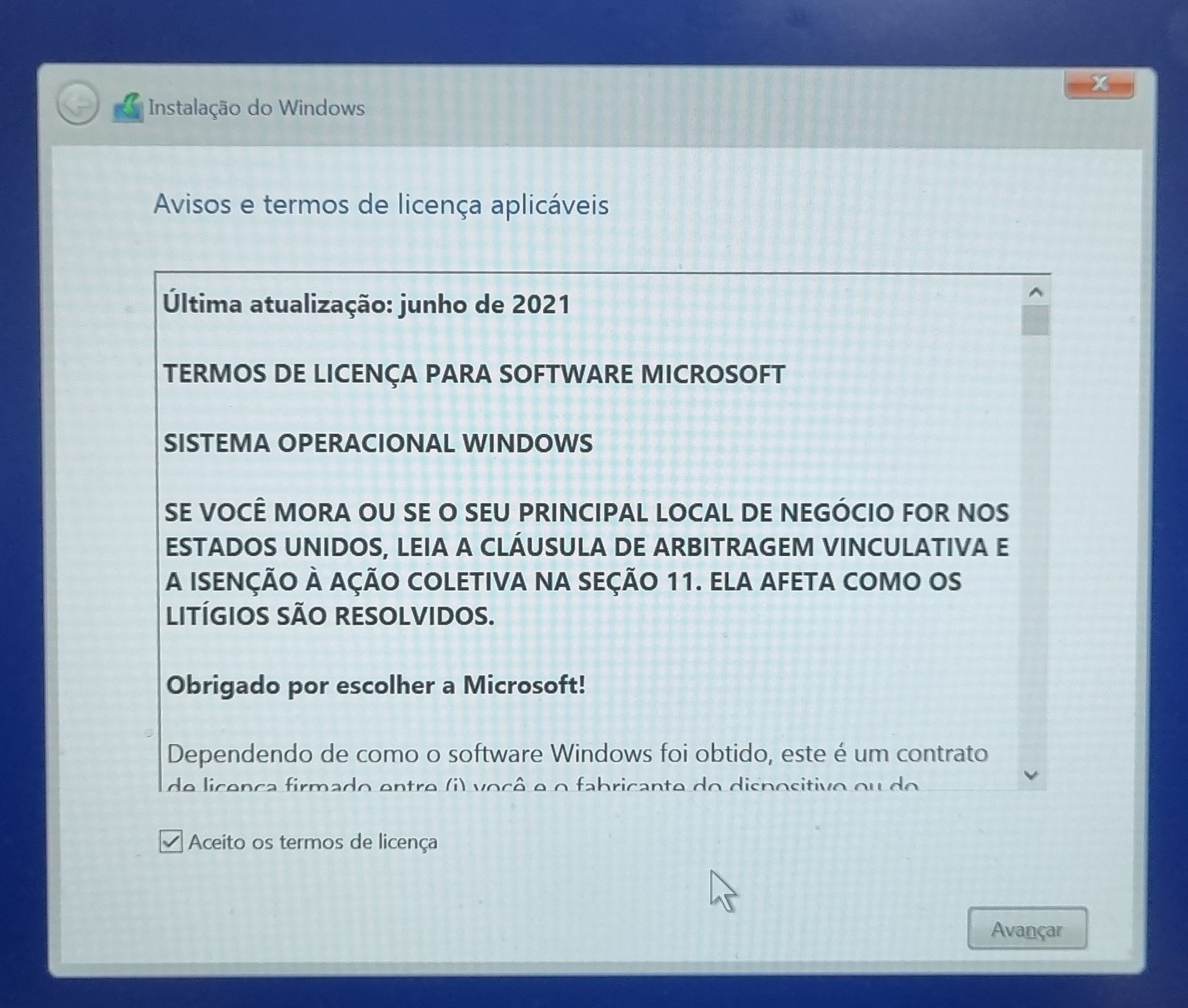
Caso o laptop não tenha já uma licença, antes da janela abaixo, aparecerá qual versão do Windows instalar e depois pedir o número de registro da licença que poderemos Avançar e colocar a licença quando o Windows estiver instalado.
Como aqui já existe uma licença do Windows 10 no chipset da intel, vai direto para a proxima janela conforme a imagem abaixo.
Então, selecionaremos a segunda opção “Personalizada: instalar apenas o Windows (avançado)”
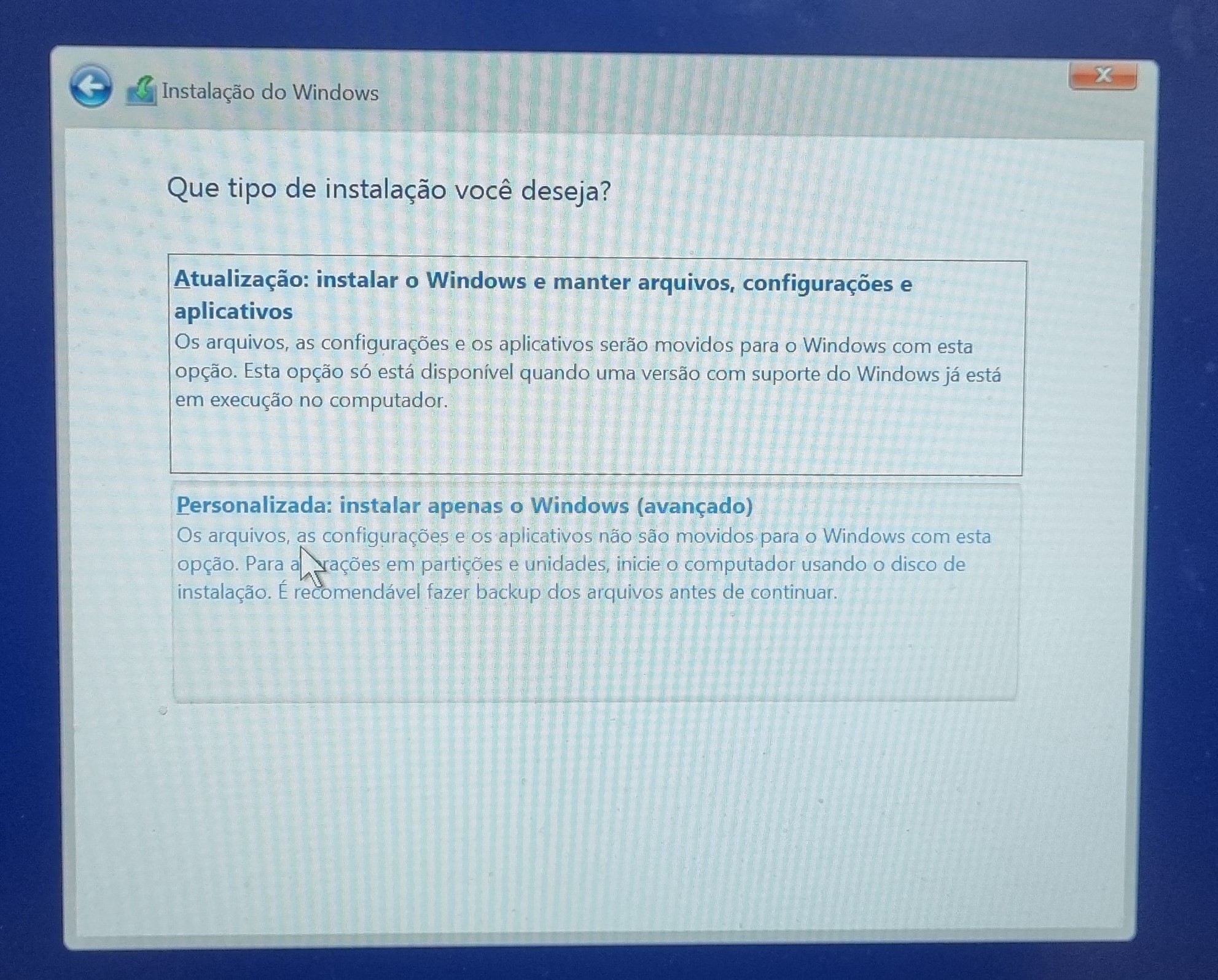
Agora sim, aparecerá o SSD para a instalação do Sistema Operacional. Como já existe o sistema instalado e queremos fazer uma instalação limpa (do zero), iremos excluir todas as partições.
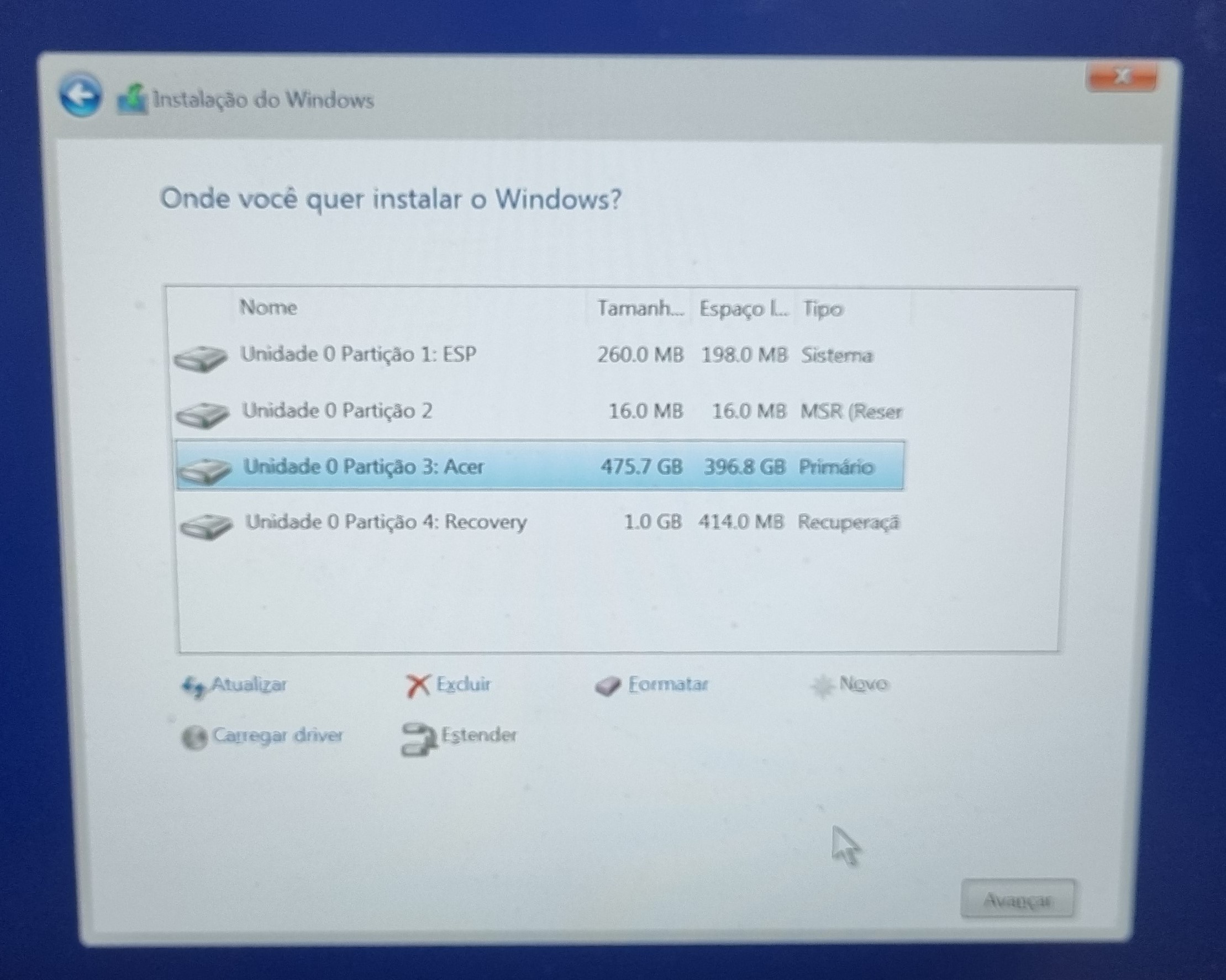
Após excluir todas, ficará parecida à imagem abaixo, sem partição criada.
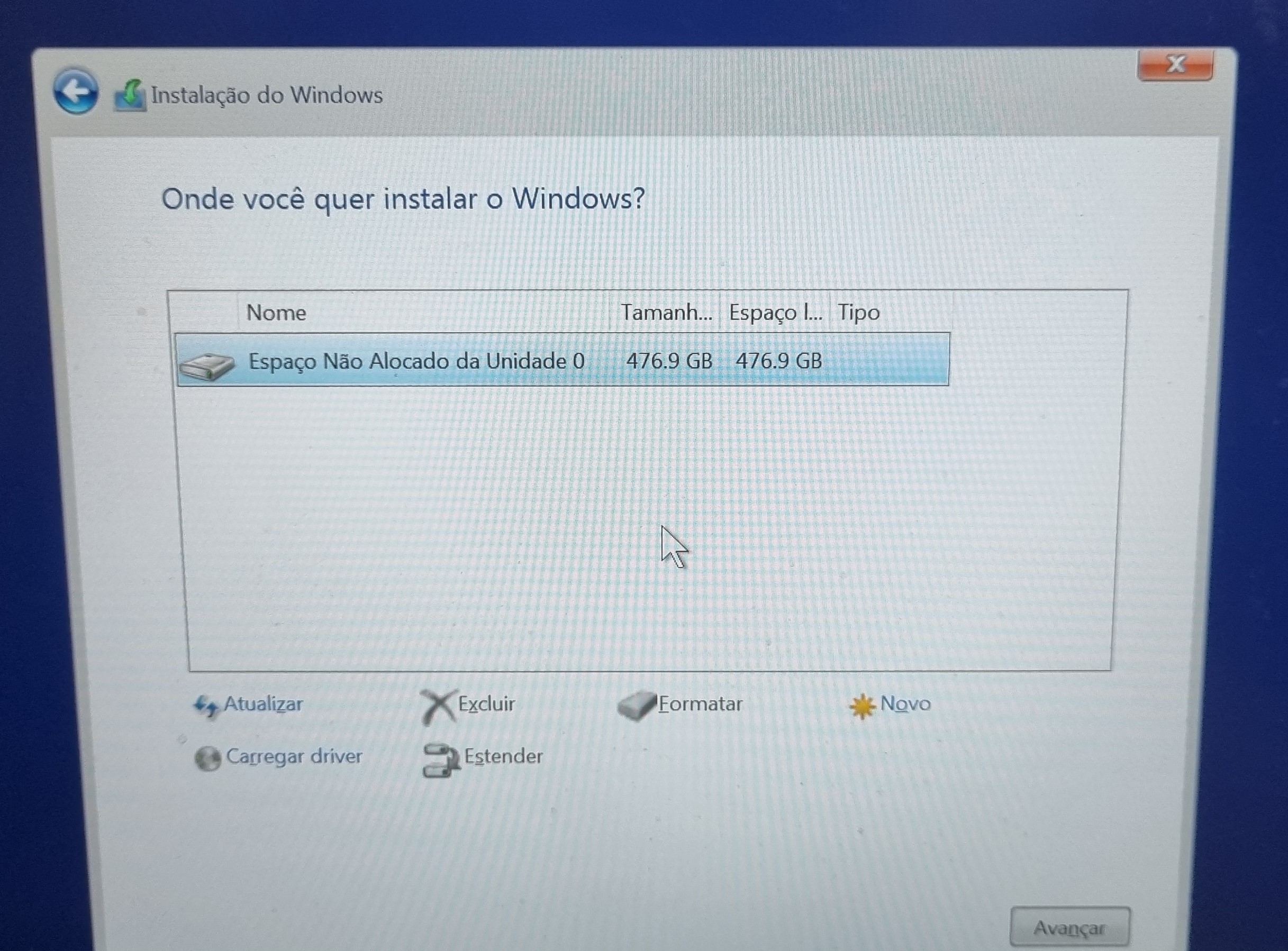
Ao selecionar a unidade e clicar em “Novo” e depois clicaremos em “OK” e criará as partições necessárias para a instalação do Sistema Operacional. Reparem que a unidade da instalação já estará selecionada.
Em seguida clicaremos em “Avançar”.
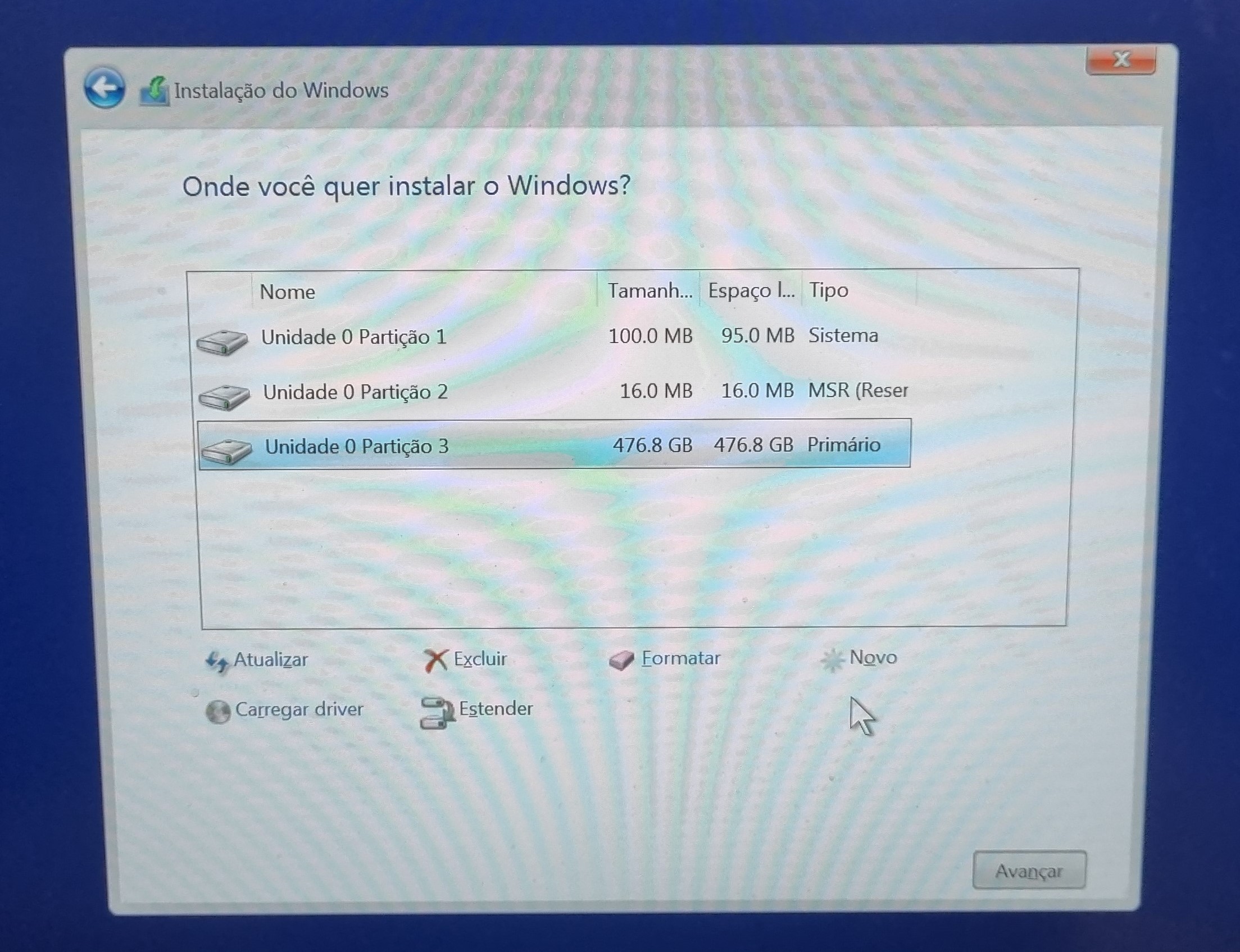
Agora sim, estamos instalando o Windows do zero.
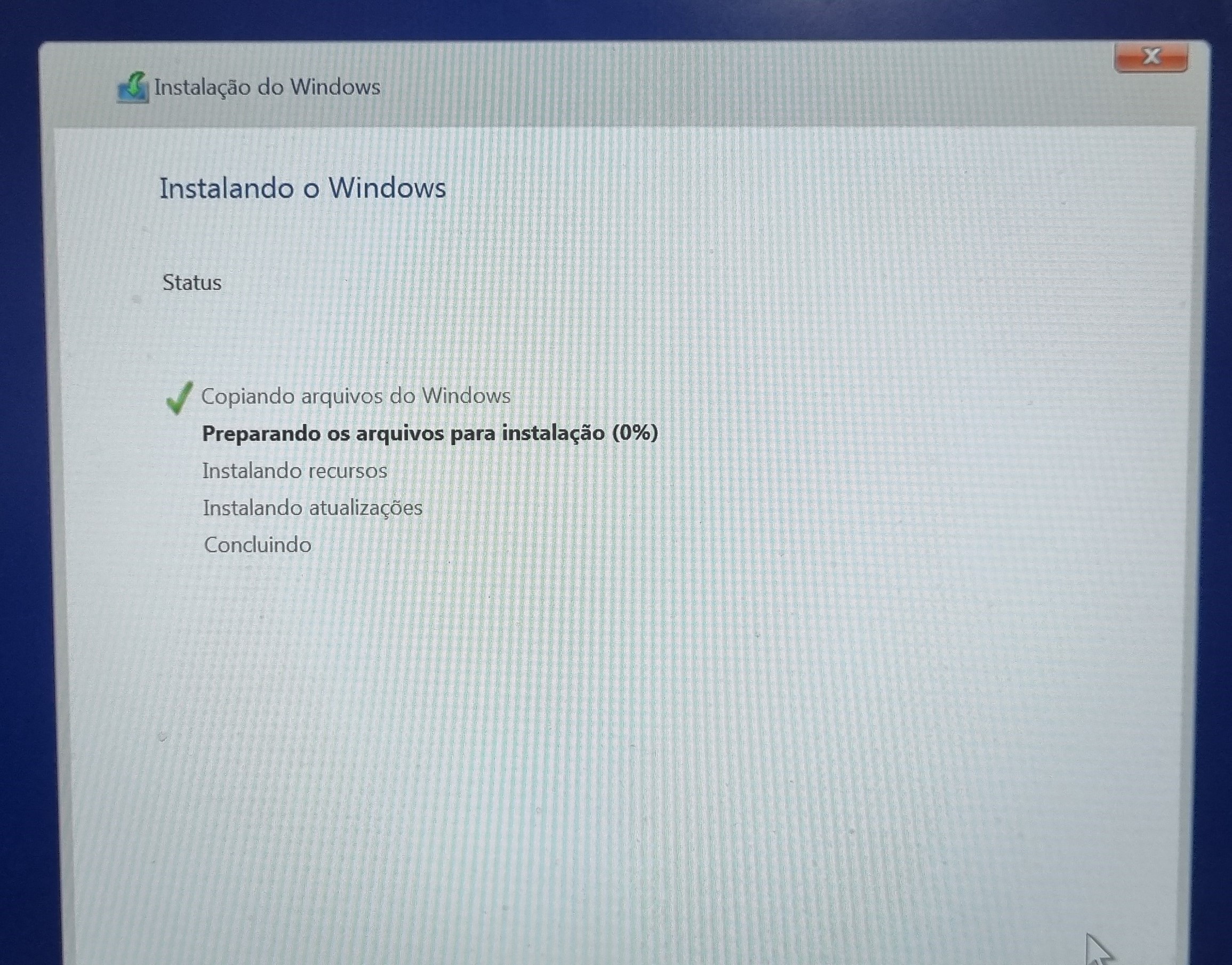
Neste artigo, a intenção é para demonstrar como solucionar o problema do SSD não aparecer em Notebook Acer.
Se quiserem maiores informações de como instalar o Windows, tem artigos meus aqui no PTI com o passo a passo.
Espero ter ajudado e até breve.